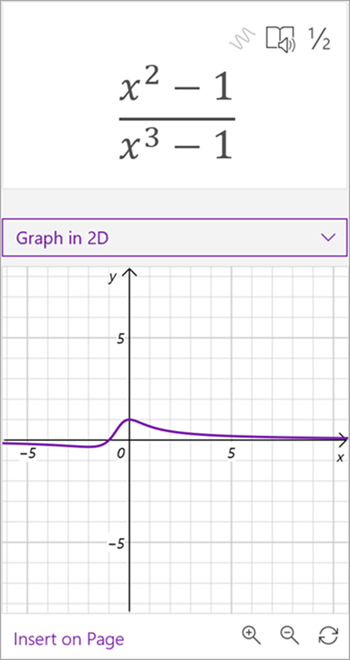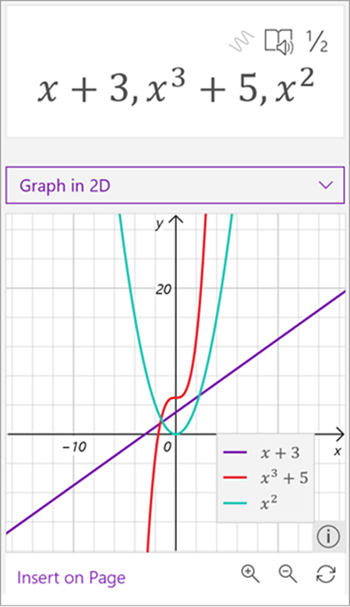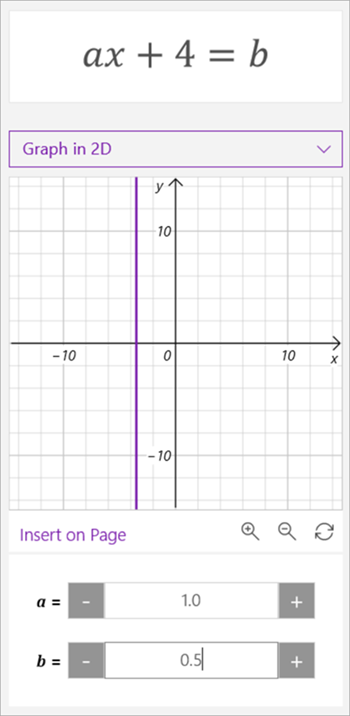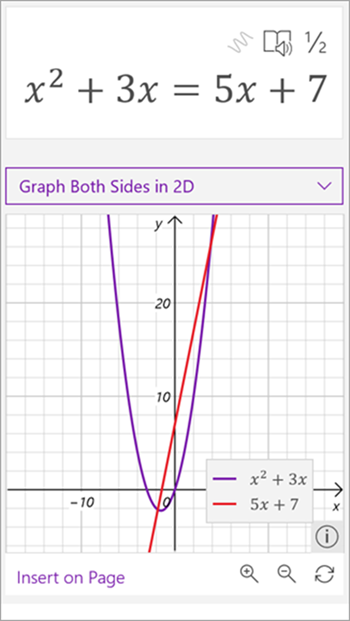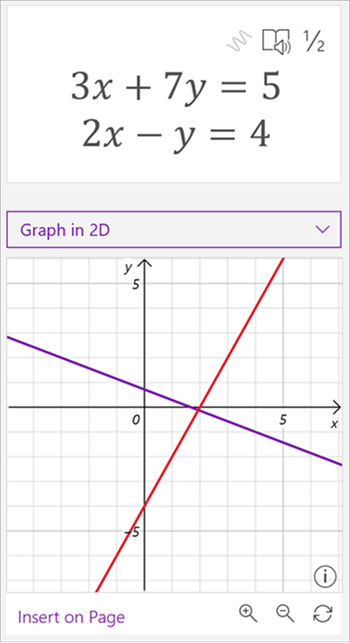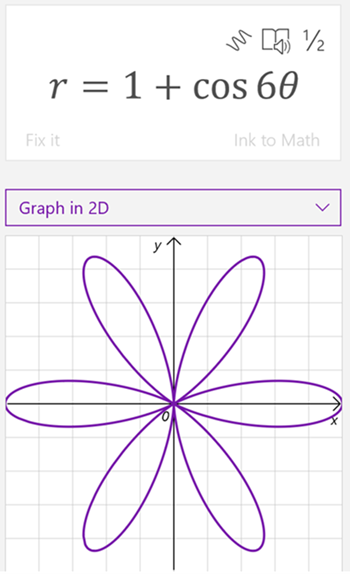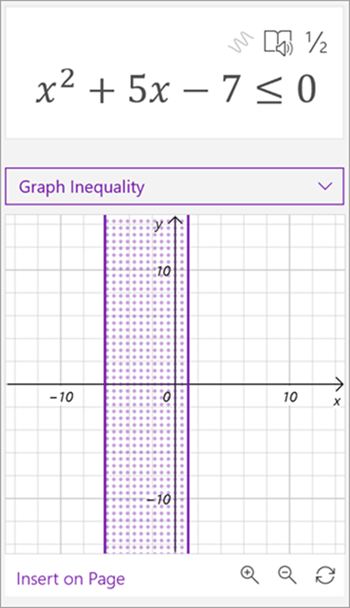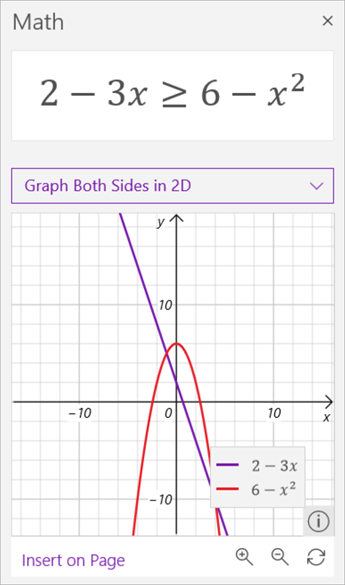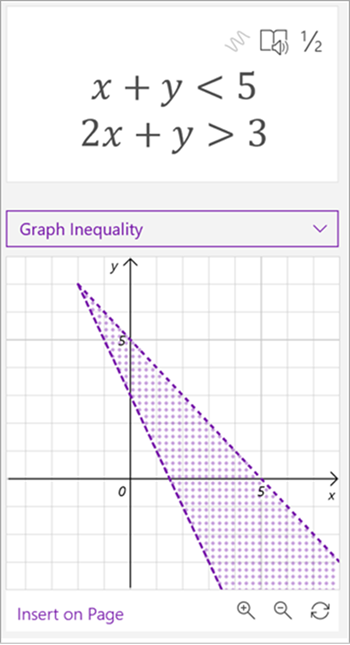Graph rukom napisane ili otkucane jednačine pomoću pomoćnika za matematiku u programu OneNote. Možete čak i da manipulišete promenljivim da biste videli vizuelni efekat promena, pretvaranjem pomoćnika za matematiku u moćnog matematičkog trenera.
Napomena: Ova funkcija je dostupna samo u OneNote za veb ili OneNote za Windows 10. Morate imati važeću Microsoft 365 pretplatu. Ako steMicrosoft 365, proverite da li imate najnoviju verziju sistema Office.

-
Otvorite OneNote aplikaciju za računare ili se prijavite u Office.com i izaberite OneNote.
Savet: Ako odmah ne vidite OneNote, otvorite pokretanje aplikacija da biste

-
Otvorite postojeću beležnicu ili kreirajte novu beležnicu.
-
Izaberite karticu Crtanje i napišite ili otkucajte jednačinu.
-
Koristite alatku Izbor lasom da biste nacrtali krug oko jednačine.
-
Izaberite stavku Matematika da biste otvorili okno Pomoćnik za matematiku.
-
U padajućem meniju Izbor radnje u oknu Matematika izaberite stavku Grafikon u 2D ili Grafikon Obe strane u 2D prikazu.
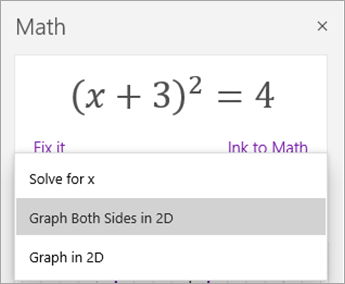
Da biste prilagodili grafikon koji je generisan od strane pomoćnika za matematiku, uradite nešto od sledećeg gde je dostupno:
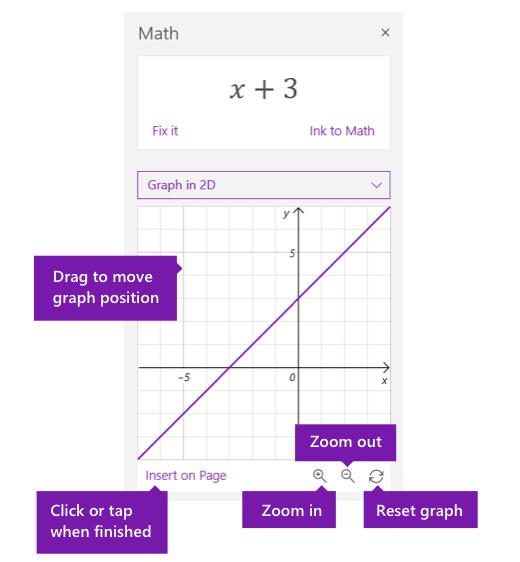
-
Izaberite (ili pritisnite i držite) i prevucite grafikon u bilo kom smeru da biste mu premestili položaj.
-
Promenite vrednosti parametara u jednačini tako što ćete izabrati ili dodirnuti dugmad + i – lupe da biste uvećali ili umanjili prikaz.
Napomena: Ako koristite OneNote na uređaju sa ekranom osetljivim na dodir, grafikon možete da prilagodite prstima. Koristite jedan prst da biste premestili grafikon. Uvećajte uvećanje pomoću dva prsta da biste promenili nivo uveličavanja. U OneNote za veb možete da koristite strelice sa stranama grafikona da biste mu promenili položaj.
-
Izaberite ili dodirnite ikonu Uspostavi početne vrednosti dvostruke strelice da biste uspostavili originalno stanje grafikona.
-
Kada grafikon izgleda onako kako želite, izaberite ili dodirnite stavku Umetni na stranici da biste ga postavili kao snimak ekrana na trenutnoj stranici.
Napomena: Da biste promenili način na koji se grafikon izražava (stepen, radijan, gradjani), izaberite ili dodirnite stavku Postavke dok je otvoreno okno Matematika.
Napredne funkcije za grafičenje
U zavisnosti od tipa grafikona, ove funkcije mogu biti dostupne:
-
Čitanje x-y vrednosti: Zadržite pokazivač iznad tačke na liniji grafikona da biste videli x i y vrednosti u programu OneNote za Windows 10. U OneNote za veb red da biste videli vrednosti.
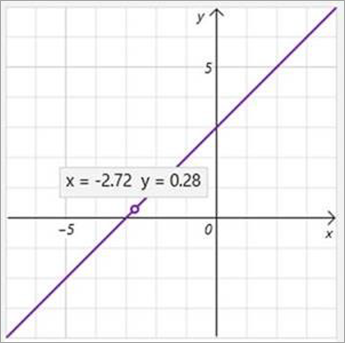
-
Upravljanje parametrima: Ako imate jednačinu sa parametrima, kao što je ax+b, koristite znakove + i - ispod grafikona da biste promenili a i b vrednosti.
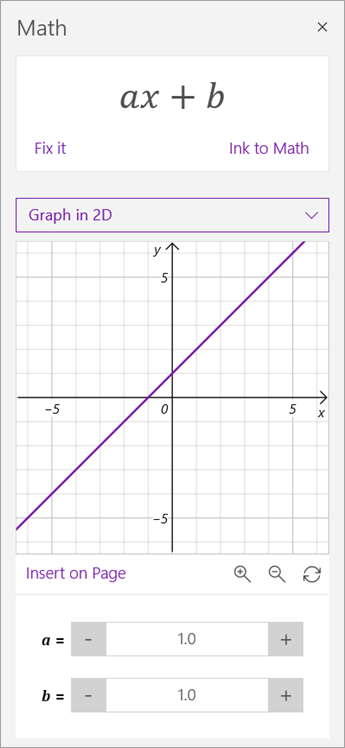
-
Funkcije ključnog grafikona: Pomoćnik za matematiku izračunava zanimljive informacije o grafikonu, kao što su nule, presretci, minima, maksimum i još mnogo toga. Koristite polja za potvrdu da biste izabrali koje funkcije želite da prikažete na grafikonu.
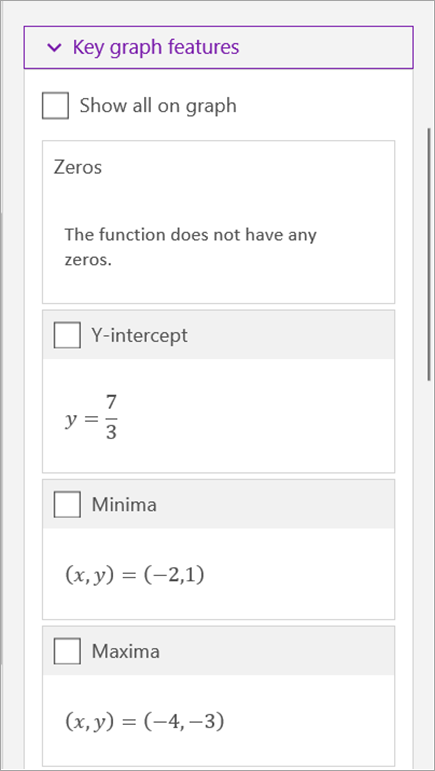
Saznajte više
Rešite matematičku jednačinu sa Pomoćnikom za jednačine u programu OneNote
Tipovi problema koje možete da prikažete u programu 2D
Kada koristite pomoćnik za matematiku u programu OneNote, primetićete da se padajuća lista Izbor radnje ispod jednačine menja u zavisnosti od izabrane jednačine. Sledeći tipovi problema mogu da se ukaže u 2D pomoću pomoćnika za matematiku.
Napomena: Ova funkcija je dostupna samo ako imate pretplatu na Microsoft 365. Ako ste Microsoft 365 pretplatnik, proverite da li imate najnoviju verziju sistema Office.
|
Izrazi (sa promenljivom) |
|
|
Polinomski nizovi |
|
|
Jednačine |
Prilikom rada sa jednačinama možete da koristite Grafikon u 2D ili Grafikonu sa obe strane u 2D prikazu. Izaberite stavku Grafikon u 2D-u da biste videli rešenje za jednačinu.
Izaberite stavku Grafikon sa obe strane u 2D-u da biste prikazali grafikon dve funkcije na suprotnim stranama znaka jednakosti.
|
|
Sistemi jednačina |
|
|
Polarni koordinati |
Da biste funkciju izdužili polarnim koordinatama, r mora da se izrazi kao funkcija tete. |
|
Neu jednačine |
Prilikom rada sa neisporučivanim funkcijama možete da napravite grafikon u programu 2D ili funkciji Graph na obe strane u programu 2D. Izaberite stavku Graph u 2D-u da biste videli rešenje za neekvalitetete.
Izaberite stavku Grafikon sa obe strane u programu 2D da biste prikazali grafikon dve funkcije na suprotnim stranama znaka poređenja.
|
|
Sistem neusednosti |
|
Saznajte više
Kreiranje matematičkog testa u programu Microsoft Forms
Generisanje matematičkog testa za vežbanje pomoću pomoćnika za matematiku u programu OneNote
Rešite matematičku jednačinu sa Pomoćnikom za jednačine u programu OneNote